Youtube nie działa w telefonach komórkowych lub komputerach?
Youtube to największa na świecie platforma wideo, druga co do wielkości wyszukiwarka i jedna z najczęściej odwiedzanych stron po Google i Facebooku. Wszelkiego rodzaju przydatne filmy są przesyłane na youtube, co czyni go szybszym źródłem informacji. Fajne, prawda?
Ale to po prostu uderza cię naprawdę boleśnie, kiedy się o tym dowiesz Youtube nagle przestał działać, buforowanie wideo i zamrażanie, a ty masz trudności z jego uruchomieniem, zwłaszcza jeśli nie jesteś osobą techniczną. Jeśli tak jest, trafiłeś we właściwe miejsce!
Ten artykuł pokaże, dlaczego YouTube nie działa w Twojej aplikacji YouTube lub w przeglądarce oraz jak rozwiązać błędy YouTube.
Spis treści: Szybkie poprawki, gdy YouTube nie otwiera się / nie działa / nie ładujeJak naprawić YouTube, który nie działa na iPhone'ach / Androidzie?Jak naprawić błąd YouTube dla przeglądarki Chrome lub Safari na komputerach?Podsumowanie
Szybkie poprawki, gdy YouTube nie otwiera się / nie działa / nie ładuje
Kiedy pojawiają się problemy, jest kilka prostych rzeczy, które powinieneś najpierw zrobić, aby je naprawić.
1. Sprawdź swoje połączenie internetowe
Jest bardzo oczywiste, że nie będziesz mógł oglądać filmów z YouTube, jeśli nie masz połączenia z Internetem. Musisz więc sprawdzić, czy naprawdę masz połączenie z Internetem, czy nie.
Spróbuj wyszukać losową witrynę, aby sprawdzić, czy się ładuje. A jeśli masz połączenie z Wi-Fi i nadal nie ma połączenia z Internetem, sprawdź, czy router jest włączony i działa poprawnie.
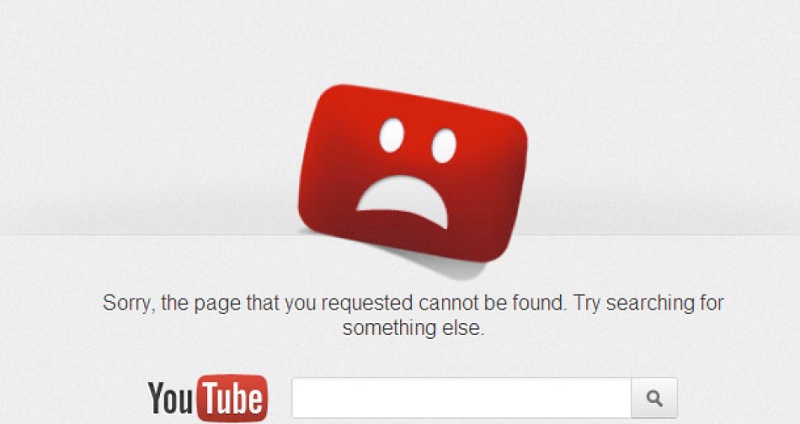
2. Sprawdź, czy serwer YouTube nie działa
Po upewnieniu się, że masz prawidłowe połączenie z Internetem, musisz sprawdzić, czy problem leży po Twojej stronie, czy po Serwer Youtube z boku.
Mówiąc najprościej, nie możesz nic zrobić, jeśli problem leży w samym YouTube, chociaż zdarza się to bardzo rzadko. Zalecamy sprawdzenie „isitdownrightnow.com” lub „downforeveryoneorjustme.com”, aby sprawdzić, czy serwer YouTube nie działa.
Jeśli te witryny poinformują Cię, że serwer działa, wykonaj kolejne kroki, aby uzyskać różne możliwe rozwiązania naprawy YouTube nie działa na urządzeniach mobilnych, takich jak iPhone, iPad, telefony z Androidem i komputery Mac/Windows.
Ludzie też czytali:Jak pobierać filmy z YouTube na Maca? [5 bezpłatnych sposobów]Szybka poprawka: iMessage On Mac nie działa
Jak naprawić YouTube, który nie działa na iPhone'ach / Androidzie?
Jeśli połączenie sieciowe jest w porządku na Twoim iPhonie, telefonie z Androidem lub iPadzie, ale nadal nie możesz otworzyć aplikacji YouTube lub YouTube nadal nie działa, możesz wypróbować proste metody tutaj.
1. Uruchom ponownie urządzenie mobilne
Może to zabrzmieć głupio, ale ponowne uruchomienie urządzenia często rozwiązuje problem, zwłaszcza jeśli telefon był włączony przez jakiś czas. Daje to telefonowi nowy początek, usuwając wszystkie programy i procesy w tle, które mogą powodować problemy, które masz.
Ponowne uruchomienie urządzenia to najszybsza rzecz, a następnie uruchom ponownie aplikację YouTube, gdy telefon się ponownie włączy, i sprawdź, czy to rozwiąże problem.
2. Wyczyść pamięć podręczną i dane aplikacji Youtube
Jeśli ponowne uruchomienie urządzenia mobilnego nie zadziałało, wyczyszczenie pamięci podręcznej i danych aplikacji YouTube może załatwić sprawę. Robi to samo, co ponowne uruchamianie urządzenia, ale zamiast czyścić procesy w tle w telefonie, usuwa zapisane dane YouTube i resetuje różne ustawienia.
3. Zaktualizuj swoją aplikację Youtube
Czasami aplikacja Youtube nie działa, jeśli jest przestarzała, podobnie jak inne aplikacje, takie jak Messenger i Facebook. Najpierw sprawdź, czy dostępna jest aktualizacja, korzystając z aplikacji Sklep Google Play dla urządzeń z systemem Android lub aplikacji App Store dla użytkowników iPhone'a. Jeśli aktualizacja jest dostępna, zainstaluj ją i ponownie uruchom aplikację Youtube.
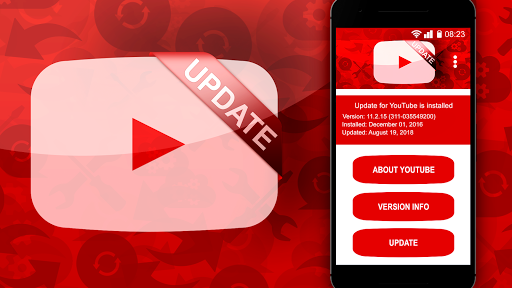
4. Zaktualizuj system operacyjny swojego urządzenia mobilnego
Musisz również upewnić się, że system operacyjny Twojego telefonu komórkowego jest aktualny, ponieważ istnieje niewielkie prawdopodobieństwo, że mogło to spowodować awarię aplikacji YouTube.
5. Zsynchronizuj ustawienia daty i godziny
Ustawienie nieprawidłowej daty i godziny na urządzeniu przenośnym również mogło spowodować problem, ponieważ utrudnia to synchronizację serwerów Google z nimi. Przejdź do ustawień, znajdź datę i godzinę, a następnie ustaw, a następnie przełącz przycisk na „Automatyczna data i godzina”.

Jak naprawić błąd YouTube dla przeglądarki Chrome lub Safari na komputerach?
Problemy związane z Youtube w przeglądarkach na telefonach lub komputerach mogą być spowodowane różnymi przyczynami, takimi jak nieaktualna aplikacja i/lub brakujące lub powodujące konflikt wtyczki/rozszerzenia. Poniżej przedstawiono metody, które można zastosować, aby rozwiązać te problemy.
1. Zaktualizuj przeglądarkę do najnowszej wersji
Aby sprawdzić, czy Google Chrome jest aktualny, szukaj chrome://settings/help w Twojej przeglądarce. Jeśli nie widzisz komunikatu „Google Chrome jest aktualny”, kliknij Aktualizuj Google Chrome, a następnie Uruchom ponownie.
Aby zaktualizować swoje Safari przeglądarki, przejdź do App Store > Aktualizacje i poszukaj Safari. Jeśli aktualizacja jest dostępna, zainstaluj ją.
2. Wyczyść pamięć podręczną, pliki cookie i dane witryny w przeglądarce
Czasami uszkodzone dane lub problem z plikami cookie mogą spowodować awarię YouTube, więc może pomóc wyczyszczenie pamięci podręcznej przeglądarki, plików cookie i danych.
Aby wyczyścić pamięć podręczną Chrome, gduży pokój chrome://settings/clearbrowserdata, ustaw Zakres czasu na „Cały czas”, zaznacz wszystkie pola wyboru i kliknij „Wyczyść dane”.
Aby wyczyścić pamięć podręczną Safari, Przejdź do „Ustawień” Safari i dotknij „Wyczyść historię i dane witryny”, aby wyczyścić historię i pliki cookie. Aby wyczyścić pliki cookie w przeglądarce Safari, przejdź do opcji „Zaawansowane” w „Ustawieniach” > „Dane witryny” w przeglądarce Safari, a następnie dotknij opcji „Usuń wszystkie dane witryny”.
Zalecamy wszystkim użytkownikom regularne czyszczenie pamięci podręcznej ich urządzeń, aby uniknąć różnych problemów. Użytkownicy komputerów Mac mogą spróbować użyć narzędzia do czyszczenia komputerów Mac o nazwie PowerMyMac.
Jego Prywatności Narzędzie inteligentnie czyści pamięć podręczną, historię, pliki cookie i inne pliki tymczasowe różnych przeglądarek za pomocą jednego kliknięcia.

3. Włącz JavaScript w swojej przeglądarce
JavaScript, język programowania, jest również używany przez Youtube do wyświetlania filmów i jest zwykle wymagany. Wypróbuj poniższe kroki i sprawdź, czy Youtube działa.
w Chrome, nawigować do chrome://settings/content/javascript i przełącz „Javascript” na „Dozwolone”.
Na Safari, okkliknij „Ustawienia” > „Pokaż ustawienia zaawansowane” > sekcja „Prywatność” > „Ustawienia treści”, a następnie wybierz „Zezwalaj witrynom na uruchamianie JavaScript” w sekcji „Javascript”. Na koniec kliknij „OK” i odśwież przeglądarkę Safari.
4. Sprawdź rozszerzenia i wyłącz wtyczki powodujące problem
Jednym z głównych problemów, które powodują, że filmy z YouTube nie są odtwarzane w przeglądarce, są rozszerzenia, które mogą być w konflikcie z YouTube. Musisz więc je znaleźć i wyłączyć w swojej przeglądarce.
Aby zarządzać wtyczkami, rozszerzeniami i dodatkami w różnych przeglądarkach na komputerze Mac, możesz także użyć narzędzia „Rozszerzenia” PowerMyMac. Pomoże Ci szybko naprawić problem z niedziałającym YouTube na Macu.

Jeśli chcesz samodzielnie sprawdzić rozszerzenia i wyłączyć wtyczki powodujące problem „Youtube Not Working” w Chrome/Safari na komputerach:
- W przeglądarce Google Chrome przejdź do chrome://extensions/ i spróbuj wyłączyć rozszerzenia jeden po drugim i sprawdź, czy Youtube działa.
- Na safari, przejdź do Safari > Preferencje > Rozszerzenia. Wybierz rozszerzenie, które chcesz usunąć, a następnie kliknij „Odinstaluj”.
Oprócz tego wyłączenie wtyczek w przeglądarce Safari może również pomóc, jeśli filmy z YouTube są ładowane, ale nie są odtwarzane. Aby ręcznie wyłączyć wtyczki w Safari, przejdź do Safari > Preferencje > Zabezpieczenia i odznacz opcję „ĘZezwalaj na wszystkie wtyczki”. Sprawdź, czy Youtube działa po wykonaniu tej czynności.
5. Odinstaluj i ponownie zainstaluj Adobe Flash Player w Safari
Youtube potrzebuje Adobe Flash Playera do odtwarzania filmów, więc musisz mieć zainstalowany Adobe Flash Player. Jeśli już go masz, a Youtube nadal nie działa, spróbuj odinstalować Adobe Player, a następnie ponownie go zainstalować.
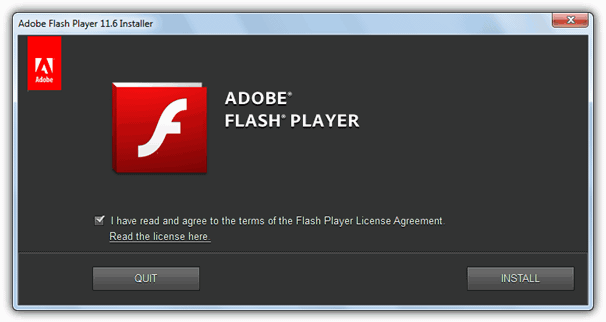
6. Wyłącz przyspieszenie sprzętowe w Chrome
Przyspieszenie sprzętowe to funkcja, która ma na celu usprawnienie działania Chrome. Gdy twoja karta graficzna nie obsługuje tej funkcji, problem powoduje, że Youtube nie działa.
Aby wyłączyć przyspieszenie sprzętowe w Chrome, przejdź do chrome://settingskliknij Zaawansowany, przewiń w dół do opcji Ustawienia systemu i wyłącz opcję „Użyj akceleracji sprzętowej, gdy jest dostępna”.
7. Opróżnij pamięć podręczną DNS na komputerach z systemem Windows lub Mac
DNS można traktować jako katalog przechowujący informacje o nazwie domeny witryny internetowej. Jeśli nie możesz uzyskać dostępu do YouTube lub jeśli Youtube nagle się nie otwiera, możesz spróbować wyczyścić pamięć podręczną DNS, aby naprawić niedziałające lub ładujące się YouTube.
Aby wyczyścić pamięć podręczną DNS na komputerze z systemem Windows, naciśnij klawisze „Windows+R” i wpisz „cmd". Następnie kliknij "OK", aby otworzyć okno "Wiersz polecenia". Wpisz "ipconfig/flushdns" i naciśnij "Enter" na klawiaturze. Teraz możesz zresetować pamięć podręczną DNS w systemie Windows.
Aby wyczyścić pamięć podręczną DNS na komputerze z systemem macOS, zalecamy użycie PowerMyMac wykonać pracę automatycznie i szybko!
Możesz kliknąć „Optymalizacja”, a następnie wybrać funkcję „Wyczyść pamięć podręczną DNS”, wybrać „URUCHOM”, aby wyczyścić pamięć podręczną DNS na komputerze Mac, aby naprawić błąd YouTube, który nie działa lub ładuje.

Podsumowanie
Proszę bardzo. Mamy więc nadzieję, że ten artykuł pomógł ci rozwiązać problemy Youtube nie działa. Mała rada: nie poddawaj się jeszcze, gdy Twoja aplikacja YouTube działa nieprawidłowo. Youtube to życie. A jeśli nie możesz rozwiązać tego, twoje życie jest skończone. Żartuję! Po prostu przejrzyj pomocne wskazówki i rozwiązania powyżej lub zawsze możesz się z nami skonsultować.




Paweł Schreiber2021-12-10 19:17:09
Przestalo dzialac yotube prubuje roznymi sposobami i dalej hamuje yotuby czemu, co mozna zrobic, pomozcie